欢迎您访问我爱IT技术网,今天小编为你分享的电脑教程是:【怎么设置开机启动项?几个步骤轻松解决】,下面是详细的分享!
怎么设置开机启动项?几个步骤轻松解决
导语:我们在使用一些软件的时候,一些会设置成为开机启动项,一些又会设置为禁用启动项,设置成为开机启动项的含义也就是开了机,就会自己立即启动的设置,方便了很多用户,我相信很多人为了方便就会把很多办公或者其他的什么软件设置为开机启动项,但要设置成开机启动项呢,不同的软件设置就有些不太一样,小编的文章就来教给大家,如何设置开机启动项。

开机启动项一般不需要进行管理程序,只需要通过一些设置就可以达到开机启动的目的了,下面就来看看怎么设置吧。
一、有一类软件,它们本身就带有开机启动的设置程序,只需要进入软件的设置功能,就可以自己设置。像我们最经常使用的聊天工具“QQ”一样,它就带有开机启动项的设置。
二、有这种功能的软件确实不麻烦,而另一类软件是没有这种功能的,那要怎么办呢?
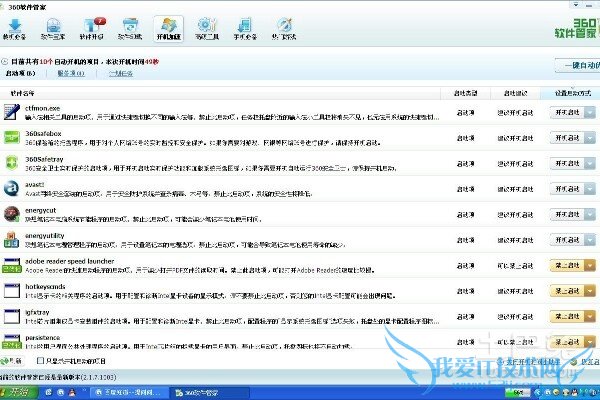
1、点击“开始”选项进入菜单,然后选择“启动”,鼠标滑到启动位置的时候,向右选择,这时候菜单选项较多,在这些选项中找到“启动”,点击进入,找到之后,只需要返回复制用户想要开启的程序的快捷方式,复制成功之后,再打开启动文件夹,在窗口内部任意处点击右键,进行选择粘贴就可以了。
2、把快捷方式粘贴到“启动”,设置成为开机启动项之后,系统会有安全提示,提示“是否修改开机启动项”,这时候只需要选择允许就可以了。
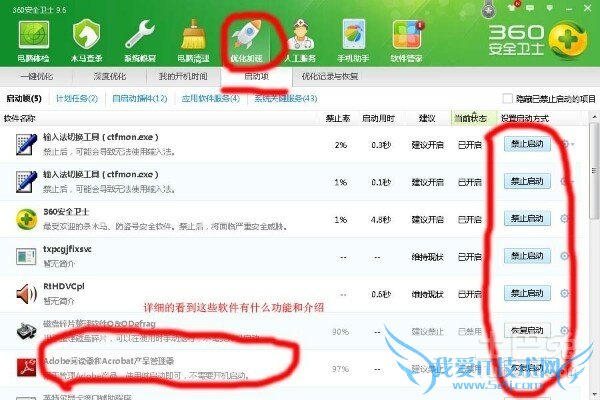
除此之外,还可以采用另一种办法,点击“开始”菜单之后,弹出的界面下方有一个“运行”按钮,点击之后会出现一个对话框,在对话框中输入“Msconfig”,点击确定。
进入了系统启动之后,界面上有很多随机启动的项目,用户们可以根据自己的选择进行修改。用户们也可以使用电脑管家进行设置,启动管家之后,进入电脑加速界面,就可以找到开机启动项设置了。
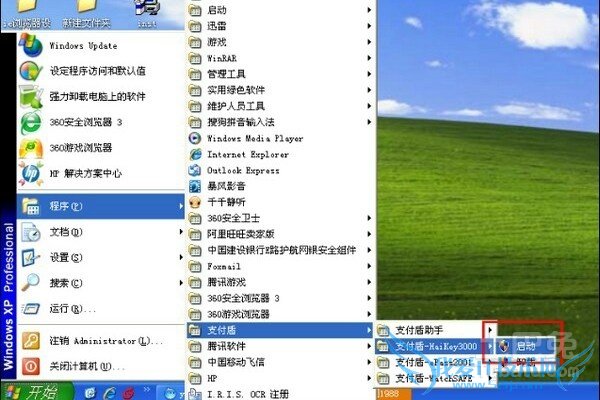
以上就是小编为大家设置的开机启动项,带有开机启动项设置的软件设置起来就很简单,没有这个功能的软件就可以采用小编所介绍的方法试一试,希望小编的方法能够奏效,能够帮助到大家。
关于怎么设置开机启动项?几个步骤轻松解决的用户互动如下:
相关问题:window7怎样将一些进程设置成开机不自动启动?
答:开始——》运行——》输入“msconfig”——》启动 >>详细
相关问题:怎么关闭或废除 win7 启动修复(windows错误修复)...
答:问题图片 操作步骤如下: 打开控制面板操作中心,维护右边的箭头,打开隐藏的子窗口 检查问题报告的解决方案,选择设置,选择上那个不推荐的设置就行了。 此后崩溃弹窗变这样,按”关闭程序“即可 >>详细
相关问题:Windows未能启动,原因可能是最近更改了硬件或软件...
答:属于系统问题,重装就能解决 >>详细
- 评论列表(网友评论仅供网友表达个人看法,并不表明本站同意其观点或证实其描述)
-
